Rayures

Puedes encontrar el tutorial original aqui
Tutorial original creado por Vérone el 14 mayo de 2011
Gracias a las traductoras que hacen viajar mis tutos por el mundo
Material
Tubes :
Tube Femme de Thafs
Filtros :
Filtre Nik Software_Color Efex Pro 3.0 Complete
Filtre Simple
Filter Factory Gallery E
Puedes encontrar la mayor parte de los filtros aqui
Esta traducción está registrada en Twi
Si quieres puedes ayudarte de la regla para situarte en la realización del tutorial
Marcador (Arrastra con el raton)

Si estais listos, podemos comenzar
Abrir todos los tubes en el psp. Duplicarlos (shift+D) y cerrar los originales)
ETAPA 1 : las rayas
1.-
En la Paleta de Colores y Texturas señalar trama
Buscar la textura _Graphique 05 (Descargar aqui)
Angulo_ 0 Escala_ 100

2.-
Abrir una nueva imagen transparente de 800 x 600 pixeles
Llenar con la trama
3.-
Activar la herramienta de selección_ K_ Modo Recortar
Colocar el puntero del ratón sobre el cursor de la esquina superior izquierda
Desplazar hasta el cursor de la esquina superior derecha
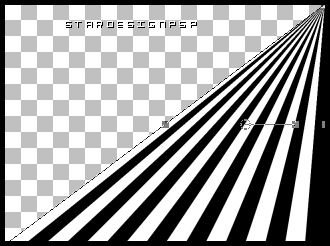
4.-
Capas_ Duplicar
Imagen_ Espejo
Capas_ Fusionar con la capa inferior
5.-
Activar la herramienta de selección_ K_ Modo Escala
Colocar el puntero del ratón sobre el cursor superior central
Rebajar hasta los 400 pixeles
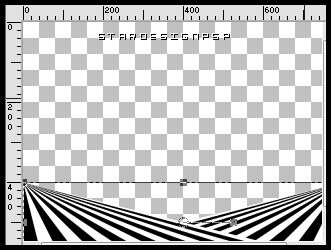
6.-
Capas_ Duplicar
Imagen_ Voltear
Capas_ Fusionar con la capa inferior
Opacidad al 50%
ETAPA 2 : el paisaje
1.-
Activar la imagen del paisaje
Edición_ Copiar
2.-
Capas_ Nueva capa de trama
Capas_ Organizar_ Enviar abajo
Selecciones_ Seleccionar todo
Edición_ Pegar en la selección
Selecciones_ Anular selección
3.-
Capas_ Nueva capa de trama
Llenar con la trama Graphique 05
4.-
Activar la varita mágica_ Clic en la parte blanca

Edición_ Borrar
5.-
Selecciones_ Invertir
Llenar con el color #c0c0c0
Ajustar_ Añadir o quitar ruido_ Añadir ruido

6.-
Selecciones_ Modificar_ Contraer_ 3 pixeles
Edición_ Borrar
Efectos_ Efectos 3D_ Corte
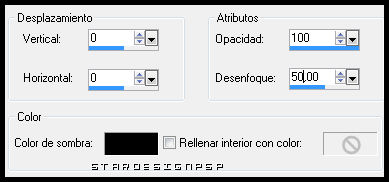
Selecciones_ Anular selección
7.-
Capas_ Duplicar
Fusionar con la capa inferior
8.-
Activar la capa superior
Activar la varita mágica_ Clic en el centro vacío
Selecciones_ Invertir
Activar la capa de debajo
Edición_ Borrar
Selecciones_ Anular selección
ETAPA 3 : el personaje
Activar el tube _chapeau_aux_plumes_tubed_by_thafs
Nos situamos en la capa de más arriba
Edición_ Copiar
Edición_ Pegar como nueva capa
Imagen_ Cambiar de tamaño_ Redimensionar al 75%
Todas las capas sin seleccionar
Aplicar una sombra
2.-
Solo si usas el mismo tube tendrás que colorearlo como yo
Efectos_ Complementos_ Nik Software_Color Efex Pro 3.0 Complete_BW Conversion
(Brightness adaptarlo a vuestro tube)
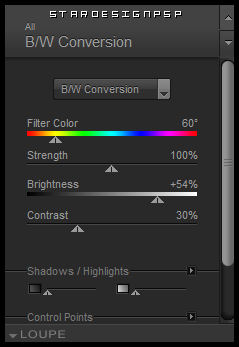
Ajustar_ Brillo y contraste_ Aclarar
Intensidad_ 5
ETAPA 4 : el marco
1.-
Activar la capa de abajo del todo (paisaje)
Edición_ Copiar
Fusionar todo
2.-
Imagen_ Agregar bordes_ Simétrico_ 20 pixeles en el color #c0c0c0
Activar la varita mágica_ Seleccionar este borde
Ajustar_ Añadir o quitar ruido_ Añadir ruido
Mismos valores que la vez anterior

Ajustar_ Nitidez_ Enfocar
3.-
Selecciones_ Modificar_ Contraer_ 3 pixeles
Edición_ Pegar en la selección
Efectos_ Complementos_ Simple/ Diamonds
Ajustar_ Desenfocar_ Desenfoque Gaussiano_ 20
Ajustar_ Brillo y Contraste_ Aclarar
Intensidad_ 5
Repetir una vez más
4.-
Efectos_ Complementos_ Filter Factory Gallery E_Hex Lattice
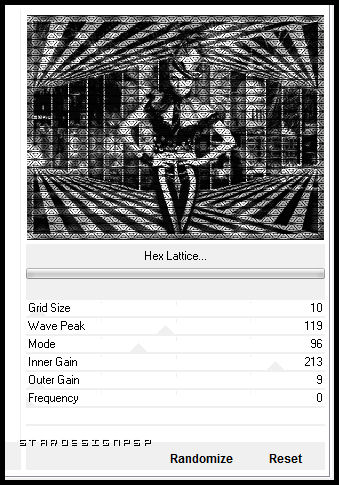
5.-
Selecciones_ Seleccionar todo
Selecciones_ Modificar_ Contraer_ 17 pixeles
Efectos_ Efectos 3D_ Sombra en el color negro
0_0_60_20
6.-
Añadir vuestra firma
Fusionar todo
Guardar en formato Jpg optimizado
Gracias por haberlo hecho o interpretado
Vérone
Este tutorial ha sido realizado por Vérone. Es una creación personal.Cualquier parecido con otro no será mas que coincidencia.
Prohibida su uso o divulgación sin el previo consentimiento de su autora

Concepción y realización © veroreves 2011
